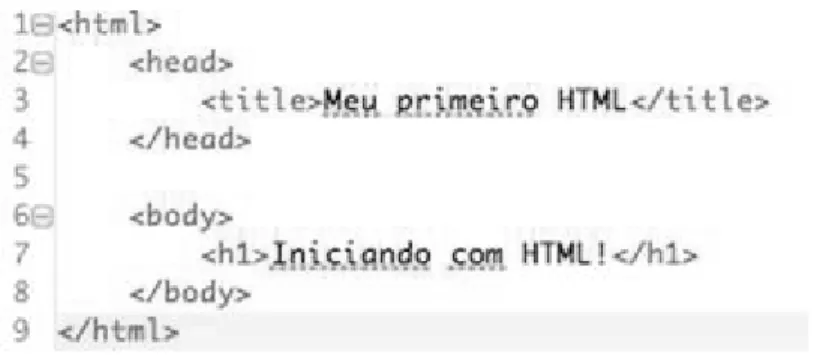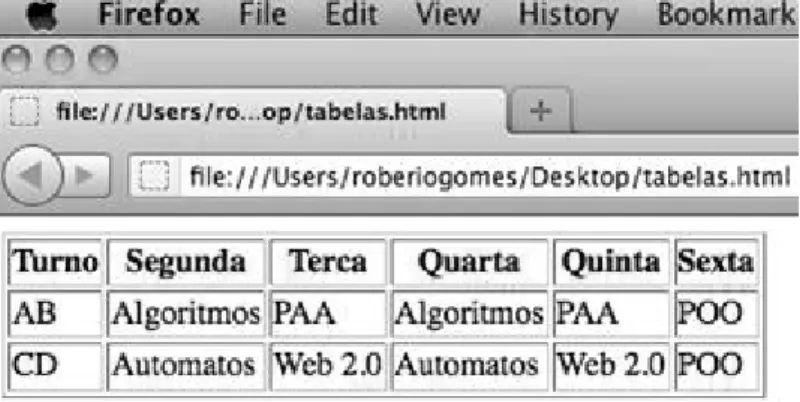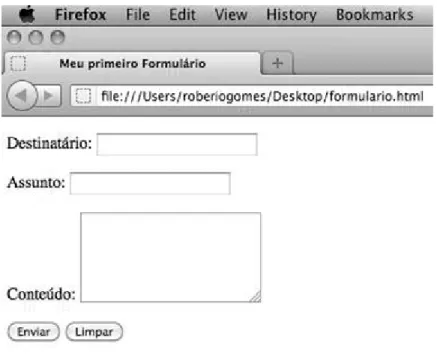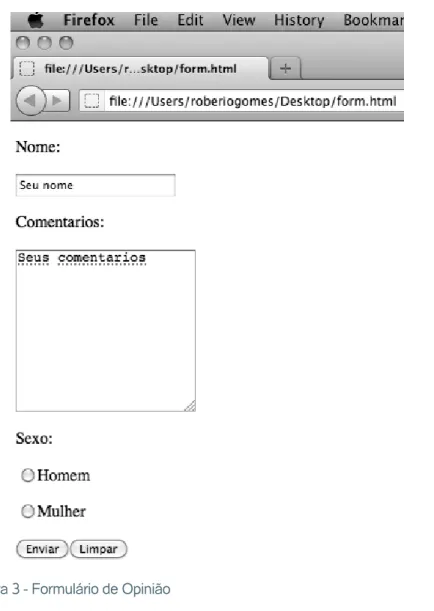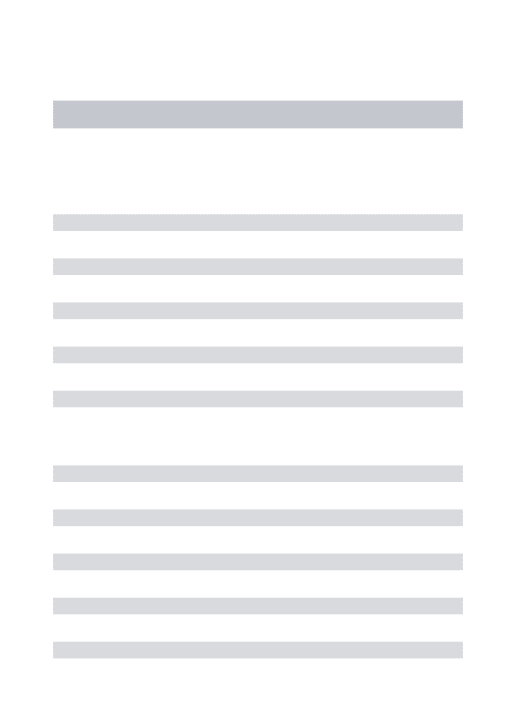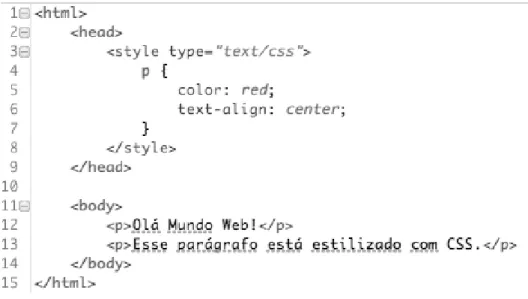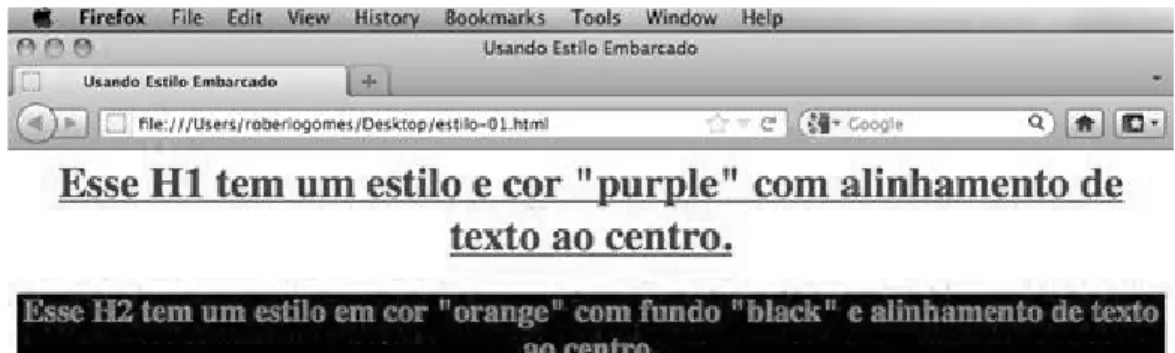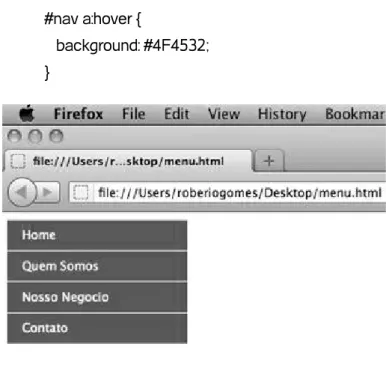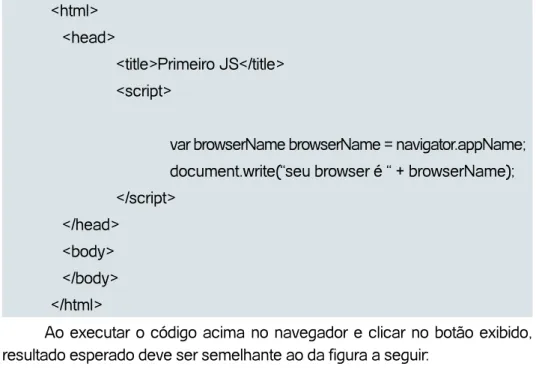Fr
ancisc
o Carlos de Ma
ttos Brit
o Oliv
eir
a
Fernando An
tônio de Ma
ttos Brit
o Oliv
eir
a
iel a sua missão de interiorizar o ensino superior no estado Ceará, a UECE,
como uma instituição que participa do Sistema Universidade Aberta do
Brasil, vem ampliando a oferta de cursos de graduação e pós-graduação
na modalidade de educação a distância, e gerando experiências e
possibili-dades inovadoras com uso das novas plataformas tecnológicas
decorren-tes da popularização da internet, funcionamento do cinturão digital e
massificação dos computadores pessoais.
Comprometida com a formação de professores em todos os níveis e
a qualificação dos servidores públicos para bem servir ao Estado,
os cursos da UAB/UECE atendem aos padrões de qualidade
estabelecidos pelos normativos legais do Governo
Fede-ral e se articulam com as demandas de
desenvolvi-mento das regiões do Ceará.
Joaquim Celestino Júnior
Robério Gomes Patricio
Computação
Computação
Desenvolvimento
para Web
Desen
v
olvimen
to par
a W
eb
Univ er sidade Estadual do Cear
á - Univ
er
sidade Abert
a do Br
asil
Computação
Ciências
Biológicas
Computação
Artes
Biologia
Química
Física
Matemática
Pedagogia
Joaquim Celestino Júnior
Robério Gomes Patricio
Desenvolvimento
para Web
Computação
ArtesPlásticas Ciências
Biológicas
Química
Física
Matemática
Pedagogia
Computação
2015
2
aedição
Presidenta da República
Dilma Vana Rousseff
Ministro da Educação
Renato Janine Ribeiro
Presidente da CAPES
Carlos Afonso Nobre
Diretor de Educação a Distância da CAPES
Jean Marc Georges Mutzig
Governador do Estado do Ceará
Camilo Sobreira de Santana
Reitor da Universidade Estadual do Ceará
José Jackson Coelho Sampaio
Vice-Reitor
Hidelbrando dos Santos Soares
Pró-Reitor de Pós-Graduação
Jerffeson Teixeira de Souza
Coordenador da SATE e UAB/UECE
Francisco Fábio Castelo Branco
Coordenadora Adjunta UAB/UECE
Eloísa Maia Vidal
Direção do CED/UECE
José Albio Moreira de Sales
Coordenação da Licenciatura em Computação
Francisco Assis Amaral Bastos
Coordenação de Tutoria da Licenciatura em Computação
Maria Wilda Fernandes Felipe
Editor da UECE
Erasmo Miessa Ruiz
Coordenadora Editorial
Rocylânia Isidio de Oliveira
Projeto Gráfico e Capa
Roberto Santos Diagramador Francisco Oliveira Revisão Ortográfica Fernanda Ribeiro Conselho Editorial
Antônio Luciano Pontes
Eduardo Diatahy Bezerra de Menezes Emanuel Ângelo da Rocha Fragoso Francisco Horácio da Silva Frota Francisco Josênio Camelo Parente Gisafran Nazareno Mota Jucá José Ferreira Nunes
Liduina Farias Almeida da Costa Lucili Grangeiro Cortez Luiz Cruz Lima Manfredo Ramos
Marcelo Gurgel Carlos da Silva Marcony Silva Cunha
Maria do Socorro Ferreira Osterne Maria Salete Bessa Jorge Silvia Maria Nóbrega-Therrien
Conselho Consultivo
Antônio Torres Montenegro (UFPE) Eliane P. Zamith Brito (FGV) Homero Santiago (USP) Ieda Maria Alves (USP) Manuel Domingos Neto (UFF) Maria do Socorro Silva Aragão (UFC)
Maria Lírida Callou de Araújo e Mendonça (UNIFOR) Pierre Salama (Universidade de Paris VIII) Romeu Gomes (FIOCRUZ)
Túlio Batista Franco (UFF)
Editora da Universidade Estadual do Ceará – EdUECE
Av. Dr. Silas Munguba, 1700 – Campus do Itaperi – Reitoria – Fortaleza – Ceará CEP: 60714-903 – Fone: (85) 3101-9893
Internet: www.uece.br – E-mail: eduece@uece.br Secretaria de Apoio às Tecnologias Educacionais
Fone: (85) 3101-9962
Copyright © 2015. Todos os direitos reservados desta edição à UAB/UECE. Nenhuma parte deste material poderá ser reproduzida, transmitida e gravada, por qualquer meio eletrônico, por fotocópia e outros, sem a prévia autorização, por escrito, dos autores.
Sumário
Apresentação ... 5
Capítulo 1 – Histórico e Fundamentos... 7
1. Introdução ...9
2. A Internet ...9
3. World Wide Web... 11
4. Servidores e Protocolos ...12
5. Motores de busca ...12
6. Scripting no lado do Cliente ...13
7. Programação no lado Servidor ...13
Capítulo 2 – Noções Básicas de HTML ...17
1. Introdução ...19
2. O que é HTML ...19
3. Tags Básicas para formatação de Fonte e Texto ...21
4. Imagens de Fundo e Cores de Fundo ...23
4.1. Cor de Fundo ...23
4.2. Inserir uma Imagem de Fundo ...23
4.3. Inserindo Imagens ...23
4.4. Definir Altura e Largura ...24
4.5. Inserindo Imagens em Hiperlinks ...24
4.6. Inserir Hiperlinks...24
4.7. Abrir links em Novas Janelas ...24
4.8 Endereços Absolutos e Relativos ...24
5. Criando Tabelas...25
5.1. Tags de tabela básicas ...25
5.2. Definindo contorno para a Tabela ...26
5.3. Definindo Espaço que Envolve as Células - CELLSPACING ...26
5.4. Definindo espaço no Interior das Células - CELLPADDING ...26
5.5. Definindo a largura de uma Tabela ...27
5.6. Definindo a largura das Colunas ...27
5.7. Definindo a Altura de uma Tabela ...28
5.8. Definindo Listas...31
6. Definindo formulários HTML e seus elementos ...32
6.1. Form ...32
6.2. Input ...33
7.1. Select ...34
7.2. Exibindo caracteres Especiais ...35
Capítulo 3 – CSS ...37
1. Introdução ...39
2. O que é CSS? ...39
3. Sintaxe ...40
4. Usando seletores ...42
4.1. Seletor Universal ...42
4.2. Seletor de Elemento ...42
4.3. Seletor de Classe ...43
4.4. Seletor com ID ...43
4.5. Seletores mais Complexos ...43
5. Integrando nas páginas HTML ...44
5.1. Estilos em Linha ...44
5.2. Estilo embarcado ...44
5.3. Estilo Externo ...46
5.4. Detalhes de Implementação ...50
Capítulo 4 – Noções básicas de JavaScript ...53
1. Introdução ...55
2. O que é JavaScript? ...55
3. Iniciando ...55
3.1. A sintaxe ...57
4. Operadores Lógicos e Matemáticos ...58
4.1. Operadores Lógicos ...58
4.2. Operadores Matemáticos ...59
4.3. Usando Variáveis ...59
4.4. Estruturas Condicionais ...59
4.7. Estruturas de Repetição ...60
Apresentação
São inúmeros os avanços tecnologicos promovidos pelo novo modelo de distribuição de conteudos e serviços pela Internet. A Web tornou-se uma grande “teia de conhecimentos”, provida de largo alcançe e altamente demo-crática quanto ao conteúdos e seu publico alvo.
A partir do momento que percebeu-se o seu grande potencial, a Web trouxe uma nova demanda pela capacidade de gerar conteúdos adequados e adaptados aos seus protocolos, restrições e características. Um grande con-junto de tecnologias e tentativas de padronização surgiram, destancando-se dentre elas o HTML, CSS, Javascript e as linguagens de programação adap-tadas ao modelo da Web. Partindo de cenários bastante elementares, com páginas contendo apenas texto simples com algumas referências e links para outros documentos, os web sites evoluiram em seus conteúdos e na experi-ência promovida ao usuário. Hoje, os usuários são capazes de ter páginas de alta riqueza de conteúdos e interações, com funcionalidades nunca antes pre-vistas para um ambiente inicialmente tão elementar e pobre em interatividade. Esse livro fala sobre a Internet a algumas de suas tecnologias, explo-rando conceitos e ferramentas amplamente utilizadas na construção de sites e aplicativos que executam na Internet. Aqui a linguagem HTML é abordada como a estrutura básica para a criação de páginas para a Web. Com a adição da linguagem de estilo CSS é possível conferir maior riqueza visual e interati-va a essas páginas e, aliada a tecnologias como Jainterati-vascript e linguagens de script que executam no lado servidor, é possível gerar conteúdos dinâmicos, os quais podem ser aplicados nos mais diferentes contextos, desde o comer-cio eletrônico ao mercado do entretenimento.
Histórico
e Fundamentos
Desenvolvimento para Web 9
Objetivos
• Contextualizar o aluno quanto aos conceitos e termos relacionados à Inter-net, em particular com a Web, dando a este uma oportunidade de torna-se familiar com algumas das tecnologias aqui abordadas.
1. Introdução
Esse capítulo foi desenvolvido para contextualizar o aluno quanto aos concei-tos e termos relacionados à Internet, em particular com a Web. Caso você não se sinta familiar com alguns dos termos e tecnologias abordados nesse texto,
ou classifica a si mesmo como apenas mais um consumidor de conteúdos e
serviços da Internet, os tópicos a seguir serão cruciais para o entendimento do restante livro.
Os principais tópicos cobertos nesse capítulo são:
• A Internet
• World Wide Web
• Scripting no lado do Cliente
• Programação no lado Servidor
2. A Internet
A Internet é basicamente uma coleção de computadores, todos conectados em conjunto a uma grande rede. Sua topologia provê um mecanismo de acesso e entrega da informação de modo que fragmentos desta possam to-mar múltiplas rotas de um ponto a outro. Essas múltiplas rotas tornam a rede incrivelmente robusta – se uma parte falha, a informação pode ainda viajar por outras rotas alternativas.
Essa informação tipicamente toma a forma de:
• Pedidos por informações ou serviços
• Respostas contendo a informação ou resultado de um serviço
JOAQUIM CELESTINO JÚNIOR E ROBÉRIO GOMES PATRÍCIO 10
A informação é entregue em um modelo Cliente/Servidor; em outras pala-vras, clientes(usuários) conectam-se a servidores na Internet e usam seus recursos. Em um cenário real, muitos Clientes podem conectar-se a um dado Servidor ao mesmo tempo, concorrentemente – e causar uma sobrecarga em sua capacidade caso este logo alcance seus limites de poder de proces-samento. Essa capacidade é medida de duas maneiras – a potência do Ser-vidor e a quantidade de recursos de rede disponíveis para ele. Esses fatores irão afetar o número de usuários que podem conectar-se ao mesmo tempo sendo ainda assim possível a entrega dos serviços requisitados.
Em seus primeiros dias a Internet foi impulsionada pelo poder de pro-cessamento de servidores menos capacitados que os disponíveis atualmente. Nessa época a maioria dos conteúdos disponíveis eram somente em formato de texto. Os servidores não eram capazes de entregar nada mais complexo que
isso, e as redes interconectadas não eram rápidas nem confiáveis suficiente -mente para permitir a transferência de algo mais complexo que texto puro.
Um dos primeiros tipos de aplicação para a Internet disponível para o público em geral foi o E-mail. Isso trouxe uma revolução nas possibili-dades de comunicação: era uma solução barata que apresentava o ime-diatismo de uma chamada telefônica, mas se dava de forma assíncrona, tal como uma carta.
Outros serviços de interface de texto incluíam o Gopher [1], que ofe-recia menus hierárquicos de informação. Estes foram acessados através de uma interface somente texto, chamado de cliente Telnet [2], sendo considera-do como o precursor considera-do browser. Telnet, neste caso, é o protocolo usaconsidera-do para a comunicação entre o cliente e o servidor.
Isso permitiu um certo nível de interatividade, mas com tempos de
res-posta lentos. Isso ficou conhecido como Lag entre os primeiros usuários da
Internet. Lag é o tempo decorrente entre a solicitação e a resposta.
Os gargalos de desempenho de rede também se refletiram no tempo que
levava para realizar o download de arquivos de imagens, documentos e software. Como o desempenho da rede aumentou, juntamente com o poder de computação em geral, a primeira onda de inovações trouxe o conceito de hipertexto. Hipertexto(do termo em inglês hipertext), é uma forma de vincular documentos em conjunto, utilizando referências que contenham a localização de outros documentos e recursos binários.
Desenvolvimento para Web 11
O conceito de hipertexto transformou-se em HTML (HyperText Markup Language, também conhecida na época como HyperText Meta Language), um padrão aberto, usada para troca de informações. Como uma linguagem de marcação(ver Figura 1), HTML fornecia os detalhes reais de como a pági-na deve parecer para o browser(Figura 2).
Figura 1 - Exemplo de código em HTML
Figura 2 - Página HTML exibida no browser
Os documentos originais são codificados em texto simples. Quaisquer elementos gráficos tem que ser baixados em tempo de execução; esses re -cursos são referenciados no documento e exibidos.
O HTML também criou a possibilidade de publicar informações a um público muito grande nas mãos dos usuários. Esta nova liberdade deu origem a uma “web”, uma teia em inglês, de documentos e outros recursos, todos conectados uns aos outros, daí o termo World Wide Web, ou WWW.
3. World Wide Web
A World Wide Web (WWW ou simplesmente Web) é uma coleção de recursos vinculados. Documentos (chamados de páginas), imagens, vídeos, applets interativos (mini aplicações) e música (MP3, por exemplo) são apenas alguns
dos recursos disponíveis para os surfistas ou navegantes. No entanto, ela não
JOAQUIM CELESTINO JÚNIOR E ROBÉRIO GOMES PATRÍCIO 12
4. Servidores e Protocolos
A Web ainda é um ambiente cliente/servidor, com base em pedidos e respos-tas. Essas conversas entre o navegador(o cliente) e o servidor precisavam de uma estrutura padrão para a comunicação, e alguns protocolos foram estabe-lecidos para fornecer uma forma padronizada de troca de informações.
Os dois protocolos mais frequentemente usados na internet são:
• HTTP (HyperText Transfer Protocol) - Protocolo de Transferência de Hipertexto: é um protocolo de comunicação utilizado para sistemas de informação de hipermedia distribuídos e colaborativos. É ampla-mente utilizado para recuperação e envio de dados na comunicação com sites da web.
• FTP(File Transfer Protocol) - Protocolo de Transferência de Arquivos): é um protocolo padrão de rede usado como forma bastante rápida e versátil de transferir arquivos, sendo uma das mais usadas na Internet. Há também um padrão, MIME (Multipurpose Internet Mail
Exten-sions), para a troca de e-mail, o qual baseia-se em uma especifi -cação para o formato de anexos de e-mail que não são textos, per-mitindo que o anexo seja enviado pela Internet. Por meio do MIME é possível a um aplicativo cliente de e-mail ou Browser enviar e
re-ceber anexos como planilhas e arquivos de áudio, vídeo e gráficos
através de e-mails na Internet.
Todos esses protocolos prevêem também um conjunto de respostas padronizadas que permitem que o navegador exiba as informações adequa-das nos casos que as requisições não podem ser atendiadequa-das.
5. Motores de busca
Dado o grande volume de documentos e artefatos na Web, tornou-se imperativo que os usuários tivessem uma maneira de realizar buscas diante do que estava disponível. Surgiu daí a ne cessidade de algum tipo de serviço capaz de
indexa-ção e recuperaindexa-ção de informações com base em seu conteúdo. Estes ficaram
conhecidos como motores de busca, também conhecidos como sites de busca. Um motor de busca é um serviço baseado na Web que permite aos con-sumidores localizar artefatos ou recursos na Internet como um todo. O usuário de hoje estará familiarizado com nomes como Google [4] , Yahoo [5], Bing [6], Altavista [7], e assim por diante, os quais são exemplos de motores de busca.
Dado o volume de informações disponíveis na Web, os mecanismos de busca tornaram-se uma parte vital da relação produtor-consumidor. Motores
de busca são o único modo pelo qual os surfistas (os consumidores) podem
Desenvolvimento para Web 13
Idealmente, você pode desejar que essas pesquisas aconteçam em tempo real, mas desde que isso não é realmente viável, os resultados são baseados em pesquisas sobre cópias pré-indexadas. Cada sessão de inde-xação cria um banco de dados que pode ser pesquisado sob demanda, com
páginas retornadas que se encaixam à consulta feita pelo surfista.
6. Scripting no lado do Cliente
A programação do lado cliente sofreu e promoveu também uma grande re-volução na Internet. Desde os Applets Java[8], passando por animações em Adobe Flash[9] até chegar ao tão falado atualmente HTML5[10] foi bastante longo o caminho. A idéia era trazer para os browser parte do processamento necessário para a execução de algumas ações, livrando o lado servidor de ta-refas que envolviam exibição, formatação ou animações em cima dos dados enviados aos browsers.
A seguir são listadas algumas das tecnologias utilizadas para criação de páginas dinâmicas e animações na Web usando programação no lado do cliente:
• Applets Java
• DHTML
• Adobe Flash
• Adobe Flex
• SVG
• HTML 5
7. Programação no lado Servidor
A programação do lado servidor é quem impulsiona a maior parte dos sites na in-ternet atualmente. Desde um servidor HTTP (como Apache ou IIS), que lida com as solicitações e entrega de dados, até as várias aplicações interativas (como Facebook [11], MySpace [12], YouTube [13]), sem a existência de alguma lógica sendo executada no lado servidor nenhum destes serviços seria possível.
A fim de criar Web sites mais interativos, dinâmicos e personalizados foi
necessário disponibilizar formas de programação no lado do servidor. Assim, as primeiras páginas web que eram baseadas apenas em texto estático de-ram lugar a folhas de estilo e scripts do lado do cliente, os quais ajudade-ram a
tornar tais páginas mais sofisticadas visualmente e ricas em funcionalidades,
usabilidade e interatividade.
segun-JOAQUIM CELESTINO JÚNIOR E ROBÉRIO GOMES PATRÍCIO 14
do plano e capazes de gerar conteúdo em formato HTML. Esses programas executavam nativamente nos servidores, utilizando-se de recursos dos siste-mas operacionais subjacentes, como aplicações capazes de realizar a inter-face com o servidor Web, interagindo com os bancos de dados e provendo as funcionalidades necessárias para a apresentação de conteúdo.
Esta acabou não sendo uma boa solução uma vez que como todos os Sistemas Operacionais são diferentes, havia a necessidade de encontrar uma forma de executar scripts de maneira padronizada, funcionando igualmente em todos os servidores Web e gerando conteúdo para todos os tipos de na-vegadores. As razões a adoção de linguagens de script eram muitas, mas as motivações principais eram:
As linguagens de script podem ser misturadas com HTML.
Os scripts executados no lado servidor podem ter acesso aos serviços oferecidos pelos próprios servidores Web, como autenticação, acesso a Ban-cos de Dados, dentre outros.
Para reforçar a viabilidade, as linguagens de script são interpretadas.
Isto significa que o provedor de uma linguagem pode distribuir um programa
interpretador, construído em várias versões de plataforma, como Windows, Linux, MacOS, e assim por diante, e assim todos os usuários da linguagem
podem trocar scripts sem ter que escrevê-los especificamente para cada pla -taforma. Isso confere às linguagens de script a vantagem da portabilidade do código produzido a ser executado no lado servidor.
Hoje, para facilitar a vida dos desenvolvedores e publicadores de con-teúdos, existem os CMS (ou Content Management Systems), que permitem criar sistemas de entrega de documentos complexos de uma forma bem ami-gável. Blogger [14] e WordPress[15] é um exemplo de uma implementação bastante simples de CMS. Mais CMS mais complexos permitem a categori-zação de documentos, a publicação, controle de versão, criação de menus dinâmicos, e outras características.
Desenvolvimento para Web 15
Atividades de avaliação
1. Pesquise sobre Applets Java, Adoble Flash, JavaScript e HTML 5, criando um quadro comparativo sobre essas tecnologias, destacando a data de criação, pontos fortes e pontos fracos de cada um destes.
2. Pesquise sobre CGI, ASP, APS .NET, linguagem PHP e Java, criando um quadro comparativo sobre essas tecnologias, destacando a data de cria-ção, pontos fortes e pontos fracos de cada um destes.
3. Pesquise sobre 5 diferentes motores de busca atualmente encontrados na
Internet, especificando a data de criação, fundadores e que empresa atual -mente é responsável por cada um destes.
Referências
[1] Gopher, disponível em: http://pt.wikipedia.org/wiki/Gopher [2] Telnet, disponível em: http://pt.wikipedia.org/wiki/Telnet
[3] NCSA Mosaic, disponível em: http://pt.wikipedia.org/wiki/Mosaic [4] Google, disponível em: http://www.google.com
[5] Yahoo, disponível em: http://www.yahoo.com [6] Bing, disponível em: http://www.bing.com
[7] Altavista, disponível em: http://www.altavista.com.br [8] Applets, disponível em: http://pt.wikipedia.org/wiki/Applet
[9] Adobe Flash, disponível em: http://www.adobe.com/br/products/flash.html
Noções Básicas de HTML
Desenvolvimento para Web 19
Objetivos
• Dar ao aluno a oportunidade de encontrar exemplos e atividades que o aju-darão a compreender melhor o processo de criação de um web site usando a linguagem HTML.
1. Introdução
Esse capítulo apresenta os fundamentos da linguagem HTML[1], sua sintaxe e os elementos básicos com os quais é possível iniciar o processo de criação de páginas para a web. Aqui o aluno pode encontrar exemplos e atividades que o ajudarão a compreender melhor o processo de criação de um web site, possibilitando uma visão prática desse processo.
Os principais tópicos cobertos nesse capítulo são:
• O que é HTML
• Estrutura básica de um documento HTML
• Tags básicas para formatação de fonte e texto
• Imagens de fundo e cores de fundo
• Tabelas
• Elementos de formulário
2. O que é HTML
Criada como um linguagem de marcação, o HTML(HyperText Markup
Lan-guage, que significa Linguagem de Marcação de Hipertexto)[1, 2, 3], tem como objetivo ajudar na definição da estrutura de documentos na Web. Trata --se de uma linguagem composta por TAGS (ou rótulos, elementos entre
pa-rênteses angulares < e >), que são usadas no inicio e no final do texto que vai
ser envolvido e afetado pelo código.
Uma tag de inicio é por exemplo a tag <b> que é usada para colocar uma porção de texto em negrito, dando-lhe destaque. A tag de fechamento
correspondente será </b> que deve ser usada ao final desse texto que se
deseja formatar. Assim, quando se deseja colocar em negrito a palavra “Olá!”
JOAQUIM CELESTINO JÚNIOR E ROBÉRIO GOMES PATRÍCIO 20
<b>Olá!</b> O meu nome é Carlos. e o resultado visualmente será:
Olá! O meu nome é Carlos.
Uma tag é composta por comandos, atributos e valores. Os atributos
modificam os comportamentos padrões dos comandos e os valores especifi -cam com detalhes essa mudança. Veja o exemplo a seguir:
<hr color=”red” />
O código acima estabelece que seja criada uma linha horizontal de cor vermelha:
hr = elemento que desenha a linha horizontal
color = atributo que define a cor da linha
red = valor do atributo color, que especifica a cor da linha a ser dese -nhada
Estrutura Básica de um Documento HTML
A construção de um documento HTML inicia-se pela definição do layout
básico deste. Observando o exemplo a seguir é fácil perceber a estrutura
de-finida pelas tags HTML nesse documento:
<html> <head>
<title>Título da sua página</title>
<meta name=”description” content=”Breve descrição da sua página”> <meta name=”keywords” content=”Palavras chave da sua página”> </head>
<body>
Nesta área ficam os elementos visíveis no browser, texto e imagens, bem
como todas as tags HTML de formatação. </body>
</html>
Prática 01 – Meu Primeiro HTML
Antes de iniciar uma descrição mais aprofundada do comportamento de cada elemento no exemplo anterior, digite o código HTML acima usando um editor de textos simples(Bloco de Notas, por exemplo) e salve o arquivo com o nome “exemplo-01.html“ em uma pasta de sua preferência. Em seguida clique no
Desenvolvimento para Web 21
As tags <html> e </html> dizem ao browser onde começa e onde termi-na o código HTML.
As tags <title> e </title> define qual é o título da página. O título pode ser visto no canto superior esquerdo do seu browser. O texto que for definido entre
estas tags é também o texto que é usado como título pelos motores de busca quando apresentam as páginas nos resultados de uma pesquisa.
A tag <meta name=”description” ...> contem detalhes que podem ser úteis para os motores de busca. Eles podem usar o conteúdo dessa tag para fornecer uma descrição da página quando esta é apresentada nas pesquisas, podendo em alguns casos também ser usada uma parte aleatória do conteú-do conteú-do elemento <body> da página.
A tag <meta name=”keywords” ...> pode também ser usada pelos moto-res de busca na indexação da página, o que ajuda nas pesquisas. É comum colocar as palavras-chave separadas por vírgulas no interior desta tag.
O conteúdo da página deve ser colocado entre as tags <body> e </ body>, sendo este o que é visualizado no browser.
Uma vez inseridos os códigos HTML e o conteúdo pretendido, deve-se salvar o arquivo com a extensão «.html». Para visualizar a página no browser basta clicar duplamente sobre o arquivo.
3. Tags Básicas para formatação de Fonte e Texto
Prática 02 – Formatação de Fonte e Texto
Crie um novo documento HTML e execute os seguintes exemplos, fa-zendo experimentos com as seguintes tags que serão demonstradas.
Novo Parágrafo: Inicia um novo parágrafo inserindo uma linha em branco entre o novo parágrafo e o anterior.
<p>texto</p>
JOAQUIM CELESTINO JÚNIOR E ROBÉRIO GOMES PATRÍCIO 22
Alinhar texto à esquerda:
<p align=”left”>texto</p>
Exemplo: <p align=”left”> Esse é apenas um simples exemplo de como criar um parágrafo alinhado à esquerda! </p>
Alinhar texto à direita:
<p align=”right”>texto</p>
Exemplo: <p align=”right”> Esse é apenas um simples exemplo de como criar um parágrafo alinhado à direita ! </p>
Itálico:
<i>texto</i>
Exemplo: <p> Esse é apenas um <i>simples</i> exemplo de como criar um parágrafo! </p>
Sublinhado:
<u>texto</u>
Exemplo: <p> Esse é <u>apenas</u> um <i>simples</i> exemplo de como criar um parágrafo! </p>
Negrito:
<b>texto</b>
Exemplo: <p> Esse é <u>apenas</u> um <i>simples</i> exemplo de como criar um <b>parágrafo</b>! </p>
Texto Riscado:
<s>texto</s>
Exemplo: <p> Esse é exemplo mostra um texto <s>riscado</s>! </p>
Quebra de linha: Esta tag faz com que o texto seguinte mude para a linha subsequente.
<br />
Centralizar:
<center>texto</center>
Alterar cor do texto: Pode-se também utilizar os códigos HEX para
definir as mais variadas cores.
<font color=”red”>texto</font>
Alterar o tamanho: (escolher entre 1 e 7) <font size=”2”>texto</font>
Alterar a fonte:
Desenvolvimento para Web 23
Prática 03 – Usando formatações de Fonte e Texto
Crie uma nova página HTML de acordo com o seguinte layout apresentado
na figura abaixo. Use os elementos vistos acima para elaborar sua página o
mais parecida possível.
4. Imagens de Fundo e Cores de Fundo
4.1. Cor de Fundo
Para usar cores de fundo deve-se procurar uma combinação entre a cor de
fundo e a cor do texto que não dificulte a leitura. Em geral as cores claras fun -cionam bem com uma cor escura para o texto.
Para usar uma cor de fundo na sua página deve-se usar o seguinte código dentro da tag <body>:
<body bgcolor=”blue”>
Pode-se também utilizar os códigos HEX para definir as cores que com -binem melhor.
4.2. Inserir uma Imagem de Fundo
Caso se deseje definir uma imagem de fundo deve-se usar o seguinte código:
<body background=”fotos/imagem.jpg”>
É importante lembrar-se que «fotos/imagem.jpg» é a localização do arqui-vo da imagem. Trata-se de uma URL relativa que aponta para a pasta «fotos» que deve estar no seu site. É possível também usar um URL absoluta, que pode apontar para o seu site ou então para outra imagem localizada em algum lugar na internet. Um exemplo do código da imagem de fundo com URL absoluta é:
<body background=»http://www.meudominio.com/fotos/imagem.jpg»>
4.3. Inserindo Imagens
A tag para inserir imagens é <img src=”imagem.jpg”>. O atributo “src” especifica a
URL do arquivo da imagem. Além disso, o atributo “alt” deve ser usado para quan-do se deseja que um texto apareça todas as vezes que o mouse estiver sobre a imagem. Este mesmo texto também aparece como texto descritivo quando a
exi-bição das imagens não está ativa ou não é possível carregar a imagem. A tag fica:
JOAQUIM CELESTINO JÚNIOR E ROBÉRIO GOMES PATRÍCIO 24
4.4. Definir Altura e Largura
É possível definir a largura de uma imagem usando-se o atributo «width» e para altura o «height». Para isso, os valores desses atributos pode ser defini -dos em pixels ou em percentagem:
<img src=»imagem.jpg» width=»200» height=»100»>
4.5. Inserindo Imagens em Hiperlinks
Para transformar imagens em links clicáveis que possam redirecionar os usu-ários para outras páginas, basta usar uma combinação das duas tags HTML para imagem e para links:
<a href=”http://www.uma_outra_pagina.com”><img src=”fotos/imagem. jpg”></a>
4.6. Inserir Hiperlinks
A tag para se inserir hiperlinks é <a href=”http://www.paginaDestino.com”>Nome do Link</a>. O resultado deste código é:
Nome do Link
4.7. Abrir links em Novas Janelas
Quando não se deseja que o usuário abandone completamente o site ao cli
-car nos links, é possível definir os links para abrirem numa nova janela com o
atributo «target=›_blank›»:
<a href=»http://www.paginaDestino.com» target=»_blank»>Nome do Link</a>
4.8 Endereços Absolutos e Relativos
Uma URL (de Uniform Resource Locator), é o endereço dos sites que todos estão habituados a colocar na barra de endereços do navegador de internet. Pode-se usar links para outras páginas usando URLs absolutas ou relativas.
URLs absolutas
Uma URL absoluta contém o caminho completo para a localização do arquivo/recurso do site que se pretende acessar.
Caso o usuário quisesse abrir uma página chamada alencar.html, que se encontrava no interior de uma pasta chamada “escritores”, e esta pasta se encontrava na raiz do site, então a URL absoluta seria:
Desenvolvimento para Web 25
É uma boa prática o uso de URLs absolutas em páginas que possam mudar de posição na estrutura de pastas do site. Dessa forma se a página que contém os links mudar de pasta, os links vão continuar funcionando.
URLs relativas
Uma URL relativa indica apenas o caminho a percorrer desde a posição em que a página com o link está até chegar ao recurso desejado.
Se por exemplo a partir da página alencar.html (que se encontra dentro da pasta “escritores”) e deseja-se linkar de volta para a página principal (para a página index.html da raiz do site), então a URL relativa seria:
<a href=”../index.html”>Página Principal</a>
Os dois pontos, seguidos de uma barra, dizem ao browser para subir um nível na hierarquia na estrutura de pastas do site.
A URL relativa permite que o site possa ser testado offline. Desta forma
os links vão funcionar se abrirmos as páginas do site a partir do disco.
5. Criando Tabelas
Usando-se tabelas é possível ordenar os conteúdos do site de uma determi-nada forma, ordenando-se imagens lado a lado, ou em linha, criar colunas para o layout do site, criar uma barra lateral, etc.
5.1. Tags de tabela básicas
São 3 as tags básicas para inserir tabelas em páginas HTML:
• <table> é a tag que inicia e finaliza uma tabela
• <tr> que significa «table row”( linha de tabela) é a tag que representa uma linha na tabela
• <td> que significa “table data” (dados da tabela) é a tag que repre-senta uma célula da tabela dentro da linha
Pelo que foi proposto no parágrafo anterior, é fácil perceber que em HTML então não existe o conceito de “linhas” e “colunas” como em uma ma-triz. Na verdade, o que existem são “linhas” que podem conter “células” con-tendo dados, mas na prática vai ser comum ouvir e dizer que tem-se “linhas” e “colunas”.
O exemplo a seguir mostra como é possível criar uma tabela simples: <table>
JOAQUIM CELESTINO JÚNIOR E ROBÉRIO GOMES PATRÍCIO 26
E o resultado desta tabela é: Célula A Célula B Célula C Célula D Célula E Célula F
Observa-se que a tabela tem 3 linhas e 2 colunas. No código HTML aci-ma, cada <tr> é uma linha. Como no interior de cada linha existem 2 tags <td>
isso resulta em 2 células por cada linha, ou 2 colunas na tabela final.
5.2. Definindo contorno para a Tabela
A definição de um contorno para uma tabela é feita ao colocar no atributo
«border» a espessura do contorno desejado: <table border=»2»>
<tr> <td>Célula A</td> <td>Célula B</td> <td>Célula C</td> </tr> <tr> <td>Célula D</td> <td>Célula E</td> <td>Célula F</td> </tr> </table>
E o resultado é:
Célula A Célula B Célula C Célula D Célula E Célula F
5.3. Definindo Espaço que Envolve as Células - CELLSPACING
Caso deseje-se aumentar ou diminuir o espaço no interior da tabela que en-volve as células, é necessário usar o atributo “cellspacing”.
<table border=”2” cellspacing=”15”>
<tr> <td>Célula 1</td> <td>Célula 2</td> <td>Célula 3</td> </tr> <tr> <td>Célula 4</td> <td>Célula 5</td> <td>Célula 6</td> </tr> </table>
assim:
Célula A Célula B Célula C Célula D Célula E Célula F
5.4. Definindo espaço no Interior das Células - CELLPADDING
Para aumentar ou diminuir o espaço no interior das células usa-se o atributo “cellspadding”.
<table border=”2” cellpadding=”10”>
Desenvolvimento para Web 27
ficando:
Célula 1 Célula 2 Célula 3 Célula 4 Célula 5 Célula 6
5.5. Definindo a largura de uma Tabela
Para definir a largura de uma tabela usa-se o atributo “width”, podendo o seu valor ser definido em pixels ou em percentagem. Exemplo:
<table border=”2” width=”100%”>
<tr> <td>Célula 1</td> <td>Célula 2</td> <td>Célula 3</td> </tr> <tr> <td>Célula 4</td> <td>Célula 5</td> <td>Célula 6</td> </tr> </table>
resultado:
Célula 1 Célula 2 Célula 3 Célula 4 Célula 5 Célula 6
Ao usar-se um valor em pixels, por exemplo 400px, a tabela vai ter uma
largu-ra fixa de 400px.
<table border=”2” width=”400”>
<tr> <td>Célula 1</td> <td>Célula 2</td> <td>Célula 3</td> </tr> <tr> <td>Célula 4</td> <td>Célula 5</td> <td>Célula 6</td> </tr> </table>
o resultado final desta tabela:
Célula 1 Célula 2 Célula 3 Célula 4 Célula 5 Célula 6
5.6. Definindo a largura das Colunas
Caso não se deseje que todas as colunas tenham a mesma largura, é
pos-sível definir um atributo de largura dentro da tag <td>. Ao usar percentagens
tem-se por exemplo o seguinte código:
<table border=”2” width=”400”>
<tr> <td width=”50%”>Célula 1</td> <td>Célula 2</td> <td>Célula 3</td> </tr> <tr> <td width=”50%”>Célula 4</td> <td>Célula 5</td> <td>Célula 6</td> </tr> </table>
e o resultado da tabela:
JOAQUIM CELESTINO JÚNIOR E ROBÉRIO GOMES PATRÍCIO 28
5.7. Definindo a Altura de uma Tabela
É possível também definir uma altura para a tabela adicionando o atributo
«height»:
resultado:
C 1 C 2 C 3
C 4 C 5 C 6
5.7.1. Alinhando Horizontalmente o Conteúdo das Células
Por padrão o conteúdo das células encontra-se alinhado à esquerda, entre-tanto é possível também centralizar o conteúdo e alinhar à direita. Para isso usa-se o atributo “align” no interior da tag <td>:
<table border=”2” width=”400”>
<tr> <td width=”250” align=”center”>C 1</td> <td width=”75”>C 2</td> <td width=”75”>C 3</td> </tr>
<tr> <td width=”250” align=”center”>C 4</td> <td width=”75”>C 5</td> <td width=”75”>C 6</td> </tr>
</table>
resultado:
C 1 C 2 C 3
C 4 C 5 C 6
Caso deseje-se alinhar à direita é necessário usar align=»right».
5.7.2. Alinhando Verticalmente o Conteúdo das Células
Por padrão os dados ficam alinhados verticalmente no meio (middle) da cé -lula, entretanto é possível alinhar o conteúdo para o fundo (bottom) e para o topo (top) da célula. Para isso usa-se o atributo “valign” no interior da tag <td>: <table border=”2” height=”200” width=”400”>
<tr> <td width=”250” valign=”bottom”>C 1</td> <td width=”75”>C 2</td> <td width=”75”>C 3</td> </tr>
<tr> <td width=”250” valign=”top”>C 4</td> <td width=”75”>C 5</td> <td width=”75”>C 6</td> </tr>
</table>
<table border=»2» height=»200» width=»400»>
Desenvolvimento para Web 29
resultado:
C 1 C 2 C 3
C 4 C 5 C 6
Prática 04 – Criando tabelas
Crie um novo arquivo HTML, digite o seguinte código nele e em seguida salve
JOAQUIM CELESTINO JÚNIOR E ROBÉRIO GOMES PATRÍCIO 30
<html>
<body>
<table border=”1”> <caption <tr>
<th>Turno</th> <th>Segunda</th> <th>Terca</th>
<th>Quarta</th> <th>Quinta</th>
<th>Sexta</th> </tr>
<tr>
<td>AB</td>
<td>Algoritmos</td> <td>PAA</td> <td>Algoritmos</td> <td>PAA</td> <td>POO</td> </tr>
<tr>
<td>CD</td>
<td>Automatos</td> <td>Web 2.0</td> <td>Automatos</td> <td>Web 2.0</td> <td>POO</td> </tr>
</table> </body>
Desenvolvimento para Web 31
Figure 1 - Exemplo de Tabela
5.8. Definindo Listas
5.8.1. Lista numerada
Para apresentar uma lista de itens numerados usa-se a tag <ol>, iniciais de “ordered list”, para a lista, e a tag <li>, iniciais de “list item”, para cada item:
<ol>
<li>Item 1</li> <li>Item 2</li> <li>Item 3</li> </ol>
e o código resultante é: 1. Item 1
2. Item 2 3. Item 3
5.8.2. Lista não numerada
Para apresentar uma lista de itens não numerada usa-se a tag <ul>, iniciais de “unordered list”, para a lista, e a tag <li>, iniciais de “list item”, para cada item:
<ul>
JOAQUIM CELESTINO JÚNIOR E ROBÉRIO GOMES PATRÍCIO 32
e o código resultante é:
• Item 1
• Item 2
• Item 3
6. Definindo formulários HTML e seus elementos
Formulários podem ser usados para enviar dados pela web. Muitas vezes são usados como formulários de contato para converter informação inserida por um usuário em um e-mail, ou mesmo para capturar os dados de um usuário
que deseja efetivar uma compra em um site de comércio eletrônico. A figura a
seguir exibe um formulário usado para envio de e-mail:
Figura 2 - Exemplo de formulário
As tags básicas usadas num formulário HTML são form, input, textarea, select e option.
6.1. Form
A tag form é usada para definir o formulário propriamente dito. Essa tag possui um atributo obrigatório, o action, que especifica o endereço do destino onde
os dados do formulário serão processados.
Desenvolvimento para Web 33
Esses valores correspondem aos métodos suportados pelo protocolo HTTP e comportam-se exatamente como estes. É uma boa prática usa-se post que esconde a informação (get envia a informação através da URL, deixando-a totalmente exposta). Exemplo:
<form action=”enviarEmail.do” method=”post”></form>
6.2. Input
A tag input é a mais versátil de todas quando o assunto é construção de for-mulários, podendo apresentar-se de dez formas diferentes, como é possível ver abaixo:
• Text: é a caixa de texto padrão. Ela também pode ter uma atributo
value, que define o valor inicial da caixa de texto.
• Password: é similar à caixa de texto, mas o que for digitado pelo usuário não vai ser visível.
• Checkbox: é uma checkbox, que pode ser marcada e desmarcada pelo usuário.
• Radio: é similar a um checkbox, mas o usuário só pode selecionar um radio button em um grupo.
• File: é uma campo que permite procurar e escolher um arquivo no computador, e é usado para permitir ao usuário fazer upload de ar-quivos.
• Submit: é um botão que quando clicado envia o formulário.
• Image: é uma imagem que vai enviar as coordenadas do ponto em que o usuário clicou.
• Button: é um botão que não faz nada sem código extra adicionado.
• Reset: é um botão que quando clicado limpa os campos do formulá-rios para seus valores default.
• Hidden: é um campo que não aparece na tela e é usado para passar informação não exibível ao servidor que processa o formulário.
7. Textarea
A tag textarea define uma caixa de texto grande que requer os atributos rows
(linhas) e cols (colunas) e funciona da seguinte forma:
JOAQUIM CELESTINO JÚNIOR E ROBÉRIO GOMES PATRÍCIO 34
7.1. Select
A tag select trabalha junto com a tag option pra criar caixas de seleção drop-down. Exemplo:
<select>
<option value=”primeira opção”>Opção 1</option> <option value=”segunda opção”>Opção 2</option>
<option value=”terceita opção”>Opção 3</option>
</select>
Todos os campos de formulários precisam de nomes pra que possam
ser identificados pelo programa responsável por eles. Isso é feito por meio do
atributo name. Exemplo de formulário:
<form action=”algumscript.php” method=”post”> <p>Nome:</p>
<p><input type=”text” name=”nome” value=”Seu nome” /></p> <p>Comentários: </p>
<p><textarea rows=”10” cols=”20” name=”comentarios”>Seus comen-tários</textarea></p>
<p>Você é:</p>
<p><input type=”radio” name=”vocee” value=”homem” />Homem</p> <p><input type=”radio” name=”vocee” value=”mulher” />Mulher</p> <p><input type=”submit” value=”Enviar”/></p>
<p><input type=”reset” value=”Limpar”/></p> </form>
O formulário acima deve ser exibido como pode ser visto na figura a
Desenvolvimento para Web 35
Figura 3 - Formulário de Opinião
7.2. Exibindo caracteres Especiais
Alguns caracteres especiais não são exibidos corretamente durante a exe-cução da página no navegador. A tabela a seguir apresenta os códigos que devem ser usados para exibir alguns desses caracteres:
Código Carácter Descrição
< < Menor que
> > Maior que
™ ™ Trademark
& & Ampersand
® ® Marca Registada
JOAQUIM CELESTINO JÚNIOR E ROBÉRIO GOMES PATRÍCIO 36
† † Cruz
" “ Aspas
» » Seta de citação
« « Seta de citação
— ——— Tracejado
° 20° Grau
Código Carácter Descrição
¼ ¼ Um quarto
½ ½ Um meio
¾ ¾ Três quartos
· · Ponto no meio
¡ ¡ Ponto exclamação invertido
Para que apareçam um dos símbolos da coluna amarela em destaque, basta adicionar à página HTML o respectivo código.
Atividades de avaliação
1. Pesquise sobre os seguintes tipos de links e forneça exemplos de como cria-los:
Hiperlinks Âncora ou Marcadores Links para E-mails
2. Hiperlinks por definição têm a cor azul. Pesquise e forneça exemplos de
como é possível alterar suas cores.
3. Pesquise no site da Adobe Kuller[4] combinações de cores que você pos-teriormente usaria na construção de sua própria Home Page.
4. Construa usando os elementos HTML visto nesse capítulo sua Home Page, apresentando os seguintes itens:
a. Dados Cadastrais com foto b. Formação escolar
c. Experiências profissionais
d. Cursos e Treinamento
CSS
Desenvolvimento para Web 39
Objetivos
• Apresentar os elementos básicos usados em CSS que irão ajudar o aluno a construir páginas mais leves, interativas e fáceis de manter.
1. Introdução
Esse capítulo trata do uso de folhas de estilo CSS para construção e melhoria no design de páginas na Web. Aqui são apresentados os elementos básicos usados em CSS que irão ajudar o aluno a construir páginas mais leves e fáceis de manter, bem como mais atrativas e que estejam de acordo com as novas tendências da Web.
2. O que é CSS?
CSS[1] é um acrônimo para Cascading Style Sheet(termo em inglês que
signi-fica Folhas de Estilo Encadeadas), uma linguagem de estilo, simples e bastante útil, usada para definir a apresentação de documentos escritos em uma lingua -gem de marcação. Uma de suas principais características é sua capacidade de prover a separação entre o formato e o conteúdo de um documento, ajudando na confecção de documentos mais bem estruturados e fáceis de manter.
Quando se faz uso de CSS na construção de um Web site, por exem
-plo, é possível definir toda a aparência dos elementos visuais que compõem
o mesmo a partir do CSS, deixando o código responsável pela formatação completamente livre desse tipo de tarefa. Assim, por apenas alterar o CSS, é possível obter-se uma aparência nova, com fontes, cores e texturas diferen-ciadas sem alterar a estrutura dos documentos de marcação em si.
O uso de CSS pode ser dar internamente nas páginas de conteúdo como também por meio de arquivos externos. O uso de arquivos externos ganhou muita popularidade na Web, sendo uma prática bastante comum uma vez que representa a possibilidade de modularizar e reaproveitar de forma mais racional os mesmos.
JOAQUIM CELESTINO JÚNIOR E ROBÉRIO GOMES PATRÍCIO 40
tornando difícil a manutenção destes. Para resolver esse problema, o World Wide Web Consortium (W3C)[3] criou o CSS. A partir do HTML 4.0, toda a formatação pôde ser removida dos documentos HTML e guardada a salvo em arquivos separados.
Por ser capaz de definir como os elementos HTML devem ser exibidos, de uma forma declarativa, descrita em arquivos externos específicos .css, o uso
de CSS facilitou em muito a modularização e o reuso de elementos visuais, aju-dando também na consistência de estilo entre esses, podendo-se ainda contar com o fato de todos os browsers atualmente suportarem essa linguagem.
3. Sintaxe
Como toda linguagem, CSS apresenta uma sintaxe que deve ser seguida para se obter os resultados desejados quanto a estilo. Uma regra CSS é di-vidida em duas partes principais, um seletor e uma ou mais declarações[5]:
Figura 1 - Exemplo da Sintaxe CSS
Cada seletor é normalmente um elemento HTML sobre o qual deseja-se aplicar o estilo. Cada declaração consiste de uma um par propriedade e valor,
sendo a propriedade o atributo estilo que deseja-se modificar de acordo com
um dado valor.
Uma declaração CSS sempre termina com o símbolo de ; e um conjun-to de declarações que precisam estar agrupadas devem ser envolvidas por
um bloco definido pelos símbolos { e }, conforme pode ser visto no exemplo
a seguir:
Desenvolvimento para Web 41
É muito comum colocar uma declaração em cada linha por questões de legibilidade e facilidade de manutenção como pode ser visto no exemplo a seguir:
Figura 3 - CSS mais legível.
O exemplo a seguir demonstra como pode ser aplicado o estilo CSS
definido acima em uma página HTML simples:
Figura 4 - CSS embutido na página
A seguir é possível visualizar o resultado:
JOAQUIM CELESTINO JÚNIOR E ROBÉRIO GOMES PATRÍCIO 42
Ao observar o exemplo acima, percebe-se o uso de CSS internamente
ao documento HTML (linhas 3 a 8). O estilo definido estabelece que todo ele -mento do tipo parágrafo, isto é <p>, deve ter seu conteúdo exibido em verme-lho e alinhado ao centro.
Ao definir estilos CSS é possível fazer uso de comentários para documen -tar e esclarecer os detalhes do uso do CSS. Os comentários CSS serão sempre ignorados pelo browser no momento de carregamento da página. Um comentário CSS começa com “/*“ e termina como “*/“ , como se pode ver a seguir:
Figura 6 - Usando comentário em CSS
4. Usando seletores
4.1. Seletor Universal
Um seletor universal é aquele que está associado a todo e qualquer elemento
encontrado no documento HTML. Sua definição se dá pelo uso do caracter *
(asterisco), como pode ser visto a seguir:
* {color : red;}
A regra acima quando executada irá exibir todo o texto da página na cor vermelha.
4.2. Seletor de Elemento
É aquele se está associado a todas as instâncias de um dado elemento na página. Exemplo:
Desenvolvimento para Web 43
A regra acima quando executada vai exibir todos os parágrafos da pá-gina HTML em cor azul.
4.3. Seletor de Classe
É aquele que está associado a qualquer elemento ao qual tenha sido
associa-do o nome da classe definida em CSS. Com isso, um mesmo estilo pode ser
aplicado a vários elementos distintos, desde que nestes exista uma referência
à classe CSS. A seguir é demostrado um exemplo de como é definido um se
-letor de classe, ficando para um momento posterior a demonstração de como
aplica-lo:
.total {color : green;}
Vale observar que para um seletor de classe, é obrigatório o uso do
caracter . (ponto) iniciando sua definição.
4.4. Seletor com ID
É aquele que está associado especificamente a um único elemento que con
-tem um dado ID associado a ele como atributo. Para a definição esse seletor
é necessário usar o caráter # como é visto a seguir:
#score {color: blue;}
O browser irá aplicar o estilo definido somente no elemento que apre -sentar o atributo ID com o valor score.
4.5. Seletores mais Complexos
A seguir são exemplificados cenários onde seletores podem ser combinados de uma maneira mais complexa visando obter resultados mais sofisticados:
h1.main {color: blue;}
O seletor acima foi definido para associar-se a todos os elemento h1
que estejam em primeiro nível e que usem a classe denominada .main.
JOAQUIM CELESTINO JÚNIOR E ROBÉRIO GOMES PATRÍCIO 44
O seletor acima foi definido para englobar todos os elemento h1, h2 e
h3 exibindo-os em cor verde.
5. Integrando nas páginas HTML
Existem três maneiras diferentes de fazer uso de CSS em documentos HTML, a citar:
• Estilos em Linha(Inline Styles): os estilos são embutidos dentro dos elementos da página.
• Estilo embarcado(Embedded Style Sheet): os estilos são definidos
na sessão head do documento HTML.
• Estilo Externo(External Style Sheet): os estilos são definidos em um
arquivo externo o qual é referenciado a partir do documento HTML.
5.1. Estilos em Linha
Para fazer uso dessa estratégia adicione um atributo style a cada elemento que deseja acrescentar estilo. Exemplo:
<p style=”color:green;”> Olá mundo CSS! </p>
<p style=”font-size:9; color:red;text-align:center”> Bye CSS! </p>
No exemplo acima os dois parágrafos serão exibidos com estilos dife-rentes, o primeiro com a fonte na cor verde, o segundo em cor vermelha, com tamanho de fonte 9 e alinhamento de texto ao centro.
5.2. Estilo embarcado
Apesar de ser possível usar CSS em linha, aconselha-se evitar a não em
casos muito simples de uso. Uma outra opção seria definir o CSS dentro da
própria página mas em um só lugar facilitando o processo de manutenção e reuso de código.
Desenvolvimento para Web 45
<html> <head>
<title>Usando Estilo Embarcado </title>
<style type=”text/css”>
h1 {
color : purple
text-decoration : underline; text-align : center;
}
h2 {
color: orange;
background-color: black; text-align: center;
}
p {
font-weight: bold; font-style: italic; color: blue;
}
</style> </head> <body>
<h1>Esse H1 tem um estilo e cor “purple”, sublinhado e com alinha-mento de texto ao centro. </h1>
<h2>Esse H2 tem um estilo em cor “orange” com fundo “black” e alinhamento de texto ao centro.</h2>
<p>
Esse paragrafo tem estilo em cor “blue” com texto em destaque em negrito e italico.
JOAQUIM CELESTINO JÚNIOR E ROBÉRIO GOMES PATRÍCIO 46
A figura a seguir exibe o resultado desse estilo:
Figura 7 - Resultado do uso do CSS
5.3. Estilo Externo
Os mesmos estilos CSS podem ser usados seguindo uma outra estratégia: os estilos devem ser escritos em um arquivo externo ao documento HTML e referenciado por meio da tag style. Com isso também é possível diminuir o tamanho do documento HTML, evitando perda de tempo no carregamento do arquivo. A seguir exemplo de como deve ser referenciado um css externo a partir de um HTML:
<link rel=”stylesheet” type=”text/css” href=”ENDEREÇO DO CSS” />
O mesmo resultado obtido na figura anterior pode se dar usando essa
Desenvolvimento para Web 47
<html> <head>
<title>Usando Estilo Embarcado </title>
<link rel=”stylesheet” type=”text/css” href=”estilo.css” /> </head>
<body>
<h1>Esse H1 tem um estilo e cor “purple”, sublinhado e com alinha-mento de texto ao centro. </h1>
<h2>Esse H2 tem um estilo em cor “orange” com fundo “black” e alinhamento de texto ao centro.</h2>
<p>
Esse paragrafo tem estilo em cor “blue” com texto em destaque em negrito e italico.
</p> </body> </html>
h1 {
color : purple
text-decoration : underline; text-align : center;
}
h2 {
color: orange;
background-color: black; text-align: center;
}
p {
font-weight: bold; font-style: italic; color: blue;
JOAQUIM CELESTINO JÚNIOR E ROBÉRIO GOMES PATRÍCIO 48
Práticas
Prática 1: Navegação[7] com CSS
Nessa sessão o aluno vai criar através de exemplos práticos uma menu de navegação baseado em elementos HTML e CSS.
Passo 01
Crie um arquivo HTML com o seguinte conteúdo: <html>
<head>
<link rel=”stylesheet” type=”text/css” href=”menu.css “ /> </head>
<body>
<ul id=”nav”>
<li id=”nav_hom”><a href=”/”>Home</a></li>
<li id=”nav_quem”><a href=”/quem-somos.html”>Quem Somos</a></li>
<li id=”nav_neg”><a href=”/nosso-negocio.html”>Nosso Negócio</a></li> <li id=”nav_con”><a href=”/contato.html”>Contato</a></li>
</ul> </body> </html>
Passo 2
Em seguida crie o arquivo de estilo, chamado menu.css, e insira as seguintes linhas nele:
Passo 3
Clique no arquivo HTML e visualize-o no seu browser. O resultado esperado
deve ser semelhante ao da figura seguinte:
/* Seletor 1 */
html {
font: small/1.4 “Lucida Grande”, Tahoma, sans-serif;
Desenvolvimento para Web 49
/* Seletor 2 */
body {
font-size: 92%
}
/* Seletor 3 */
#nav-bar {
margin: 0; padding: 0;
background: #6F6146; list-style-type: none; width: 180px;
}
/* Seletor 4 */
#nav-bar li {
margin: 0; padding: 0;
}
/* Seletor 5 */
#nav-bar a {
display: block; /* aumenta a área clicável do link. */ color: #FFF;
text-decoration: none; /* link exibido sem sublinhado */ padding: 0 15px;
line-height: 2.5;
border-bottom: 1px solid #FFF;
}
/* Seletor 6 */
#nav-bar #nav_con a {
border: none;
JOAQUIM CELESTINO JÚNIOR E ROBÉRIO GOMES PATRÍCIO 50
/* Seletor 7 */
#nav a:hover {
background: #4F4532;
}
Figura 8 - Menus com CSS
5.4. Detalhes de Implementação
• Os seletores 1 e 2 definem detalhes sobre tipo de fonte a ser utilizado no
documento.
• O seletor 3 especifica como deve ser exibida a lista não-enumarada de
links:
• Define a margem e a distancia interna entre a lista e seus elementos
internos.
• Define a cor de fundo do menu. • Define a largura do menu.
• A linha list-style-type remove o símbolo de marcação geralmente as-sociado a um item de lista não-enumarada.
• O seletor 4 define que os elementos do menu serão exibidos sem margem
e sem espaçamento interno.
• O seletor 5 define que todo link que será usado como item de menu deve: • Ser maior que o habitual, com uma área clicável expandida;
• Apresentar letras em cor branca;
• Apresentar conteúdo dos links sem sublinhado;
Desenvolvimento para Web 51
• O seletor 6, define que o último item do menu deve ser exibido sem borda
inferior, evitando que esta apareça caso o fundo da página não seja branco.
• O seletor 7 muda a cor do item de menu quando o mouse é passado por cima do item.
Atividades de avaliação
1. Construa um mini-site para uma empresa fictícia baseado na prática acima
sobre menus com CSS e os conteúdos vistos nos demais capítulos. Seu site deve ter as seguintes sessões(páginas):
a. Home Page
b. Quem somos
c. Nosso Negócio
d. Contato
2. Pesquise na Internet sobre Web Standards e Tableless. O que significam
essas palavras? De que tratam esses conceitos?
3. Pesquisa na Internet se existe diferença na construção de um site para ser acessado em dispositivos móveis. Os códigos usados em geral são os mesmos para celulares, tablets e computadores pessoais?
Referências
[1] CSS – W3C, disponível em: www.w3.org/Style/CSS/
[2] HTML 4.01 Specification - W3C: disponível em: www.w3.org/TR/html401/ [3] W3C, disponível em: http://www.w3c.br/
[4] Curso de CSS3, disponível em: http://www.w3c.br/Cursos/CursoCSS3
[5] Guia de Referência CSS 2.1, disponível em: http://www.w3c.br/divulga-cao/guiasreferencia/css2/
[6] CSS Tutorial, disponível em: http://www.w3schools.com/css/
Noções básicas
de JavaScript
Desenvolvimento para Web 55
Objetivos
• Apresentar os fundamentos da linguagem JavaScript e descrever por meio de cenários e exemplos simples como ela pode ser utilizada para construir aplicações mais dinâmicas e usáveis na Web.
1. Introdução
Esse capítulo apresenta os fundamentos da linguagem JavaScript e descreve por meio de cenários e exemplos simples como ela pode ser utilizada para construir aplicações mais dinâmicas e usáveis na Web.
2. O que é JavaScript?
Segundo [1], JavaScript, ou JS como muitos referenciam, pode ser definida
como “A linguagem da Web”. Ela é usada em bilhões de páginas Web para adicionar funcionalidades, validar formulários, comunicar com o lado servidor e muito mais.
Esse capítulo aborda somente sobre o JavaScript em client-side, ou seja, somente códigos que são inseridos nas páginas HTML sendo executa-das pelo browser do cliente.
JS permite ao programador o acesso a todos os elementos de uma página Web, como imagens, elementos de um formulário, links entre outros.
Estes objetos podem ser manipulados ou modificados de maneira programáti -ca, uma vez que JavaScript permite ao programador capturar eventos, como um click do mouse ou uma tecla pressionada de seu teclado. Com isso é possível criar ações em resposta ou mesmo baseadas nas ações do usuário ao integragir com as páginas Web.
3. Iniciando
Para inserir códigos JS em um documento HTML é necessário o uso de uma
tag específica para isso, a tag <script>. O conteúdo JS deve ficar envolvido
JOAQUIM CELESTINO JÚNIOR E ROBÉRIO GOMES PATRÍCIO 56
<script> comandos... </script>
É possível também inserir os códigos JS em um arquivo externo e em seguida fazer referência a esse arquivo a partir da página HTML. Para isso a mesma tag deve ser utilizada com a adição do atributo SRC que deve apontar para a localização do arquivo JS(veja a seguir).
<script src=”meucodigo.js”></script>
É recomendado que a tag script seja inserida logo no topo do docu-mento HTML, mas na verdade ela pode estar inserida em qualquer posição do mesmo. Como uma boa prática, deve-se colocar essa tag dentro do ca-beçalho da página, isto é, dentro da tag <head> como pode ser visto a seguir:
<html> <head>
<title>Usando Estilo Embarcado </title>
<link rel=”stylesheet” type=”text/css” href=”estilo.css” />
<script>
function mostrarAlerta(){
alert(“Olah Mundo JS!”);
}
</script>
</head>
<body> <p>
<input type=”button” onclick=”javascript:mostrarAlerta();” value=”Clique aqui” />
Desenvolvimento para Web 57
A seguir veja o resultado da visualização da página HTML acima e a execução do código JS. Observe no código acima como código JS é usado na página, embutido na tag script.
3.1. A sintaxe
A sintaxe do JavaScript é similar a sintaxe do C/C++ e do Java, sendo assim como estas também uma liguagem case sensitive(faz distinção entre lestras maiúsculas e miúsculas). Na verdade ela é fruto de uma padronização re-sultante de um esforço da Netscape foi junto a um corpo internacional de
padrões chamado ECMA, ao qual a Netscape submeteu a especificação da
linguagem JavaScript. A ECMA, em junho de 1997, produziu um padrão cha-mado ECMA-262 (também conhecido como ECMAScript). [2]
As instruções de repetição e execução condicional, normalmente en-contradas em C e Java também estão presentes em JS, havendo algumas diferenças quanto a declaração de variáveis e seus tipos.
Prática 01 – A Função document.write()
Toda página JS apresenta um objeto implícito chamado document. Uma de suas principais funções é write(), usada para escrever no corpo da página.
JOAQUIM CELESTINO JÚNIOR E ROBÉRIO GOMES PATRÍCIO 58
<html> <head>
<title>Primeiro JS</title> <script>
var browserName browserName = navigator.appName; document.write(“seu browser é “ + browserName); </script>
</head> <body> </body> </html>
Ao executar o código acima no navegador e clicar no botão exibido,
resultado esperado deve ser semelhante ao da figura a seguir:
Figura 1 - Resultado do clique com JS
4. Operadores Lógicos e Matemáticos
4.1. Operadores Lógicos
JavaScript suporta os seguintes operadores lógicos:
Operador Significado
== Igual
!= Diferente
> Maior
< Menor
>= Maior ou Igual
<= Menor ou Igual
&& “E” lógico